פרסומת
 אני כבר תיאר כמה סיבות 10 סיבות להשתמש ב- iMovie '09 של אפל [Mac] קרא עוד מדוע iMovie '09 הוא עורך סרטים שימושי למשתמשים כלליים, אך לתוכנית יש מגבלות מסוימות. עם גרסאות קודמות של iMovie, ניתן להשתמש בתוספים של צד שלישי כדי להוסיף אפקטים ולהגיע למגבלות התוכנית. אך מסיבה מוזרה כלשהי, אפל החליטה לסגור את דלתות התוכנית למגוון הרחב של צד ג 'יצירתי שיפורים ובמקום זאת לשלב כמה מהתכונות הללו בגרסה האחרונה, תוך שמירה על רבים מהם אותם. אבל אם תתנסו מעט ב- iMovie “˜09, תוכלו למצוא דרכים יצירתיות לשפר את הפקות הווידיאו והסרטים שלכם.
אני כבר תיאר כמה סיבות 10 סיבות להשתמש ב- iMovie '09 של אפל [Mac] קרא עוד מדוע iMovie '09 הוא עורך סרטים שימושי למשתמשים כלליים, אך לתוכנית יש מגבלות מסוימות. עם גרסאות קודמות של iMovie, ניתן להשתמש בתוספים של צד שלישי כדי להוסיף אפקטים ולהגיע למגבלות התוכנית. אך מסיבה מוזרה כלשהי, אפל החליטה לסגור את דלתות התוכנית למגוון הרחב של צד ג 'יצירתי שיפורים ובמקום זאת לשלב כמה מהתכונות הללו בגרסה האחרונה, תוך שמירה על רבים מהם אותם. אבל אם תתנסו מעט ב- iMovie “˜09, תוכלו למצוא דרכים יצירתיות לשפר את הפקות הווידיאו והסרטים שלכם.
במדריך הספציפי הזה, אנו הולכים לפגוע בקרדיטים לפתיחה ו / או לסגירה של הפקת סרטים.
iMovie '09 כולל קבוצה מסורתית של כותרות וקרדיטי סרטים שהם במובנים מסוימים חתך מעל גרסאות קודמות למה שהוצע בגירסאות קודמות של התוכנית. אבל כשמדובר ביצירת סרטים, הכל קשור לתנועה. תוכלו לשים לב שכמעט בכל הסרטים, יש תנועה מתמדת כמעט בכל קליפ וכל פריים. אז בואו נראה כיצד אנו יכולים ליצור זיכויים לא ליניאריים לפתיחה או סיום ב- iMovie '09.
אנו הולכים ליצור קליפ קרדיט הנפרד מהסרט עצמו בעזרת אחד הנושאים של iMovie 09. לאחר מכן נשמור את קליפ הזיכויים כך שניתן להוסיף אותו לתחילת הסרט או לסיומו (אתה יכול פשוט להתחיל את הסרט שלך עם נושא שנבחר, אך זה לא תמיד רצוי). הדוגמאות שאני מספק כאן הן בדיוק זה, דוגמאות. אתה אחראי על ניסויים והתאמה אישית כדי להתאים לצרכים שלך.
שלב 1
התחל פרויקט חדש ב- iMovie והכותר אותו "נקודות זכות“. בחר את נושא Scrapbook ובטל את הבחירה בתיבה "הוסף אוטומטיתכפתור המעבר. לחץ על "צור“.
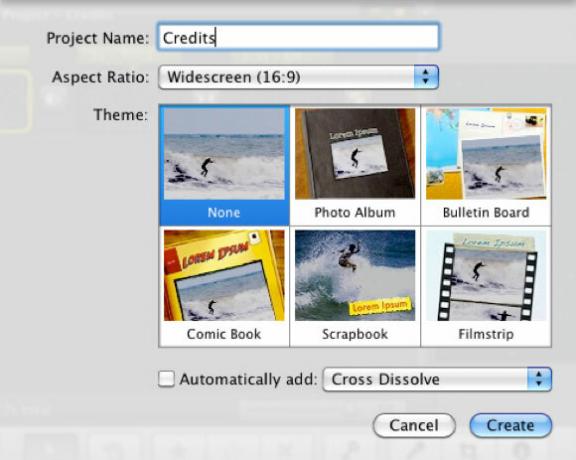
שלב 2
כעת לחץ על כותרות בסמל סרגל הכלים. שימו לב שאנחנו מקבלים כמה תריסר סגנונות כותרות, כולל סגנונות ספציפיים לנושא שנבחר.
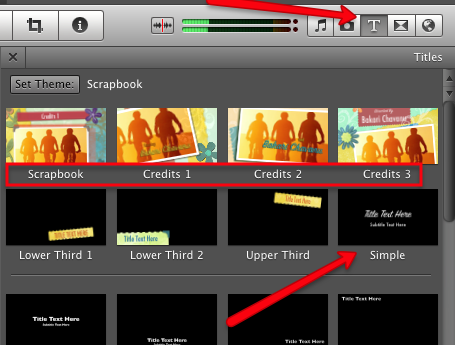
בחר את פשוט סגנון קודם וגרור אותו ללוח הסיפורים. תוצג בפניך לוח רקע לבחירה. למדריך שלנו אנו נבחר לבחור את כוכבים רקע כללי.

לחץ עליו כך שהוא יופיע בלוח הסיפורים. כרקע זה בסדר, אך זכרו, הווידיאו עוסק בתנועה. אז בואו נשים תנועה בתמונת הרקע. בחר את קליפ הרקע ואז לחץ על כפתור העריכה בקליפ ובחר חיתוך וסיבוב.

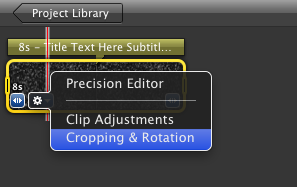
פעולה זו תפתח את הקליפ במציג בצד שמאל של iMovie. בחר כעת קן ברנס לחץ על כפתור ואז העביר את תיבות ההתחלה והסיום סביב, כך שייצרו קצת תנועה ברקע.

שלב 3
הקלק על ה כותרת סרגל הרקע / קליפ הכותרת בלוח הסיפורים.

זה ייפתח שוב במציג בו תוכלו להתאים אישית את הכותרת.
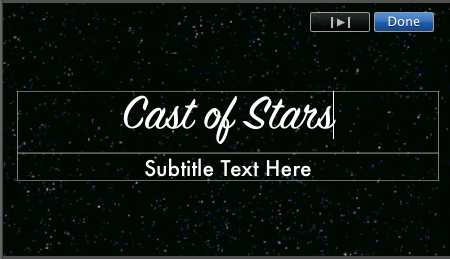
שלב 4
עכשיו יש לנו רקע קולנוע ותואר פתיחה. נחזור לסגנונות הכותרת בסרגל הכלים ונבנה על נקודות הזכות שלנו. בשלב זה אתה יכול לבחור כל סגנונות שאתה אוהב. המטרה היא לשמור על תנועה בכל קליפ. אתה, למשל, יכול להשתמש ב- שליש עליון סגנון ולהוסיף שם או תפקיד. הסגנון הבא עשוי להיות הסגנון השלישי התחתון 1 בו אתה מוסיף שם אחר.
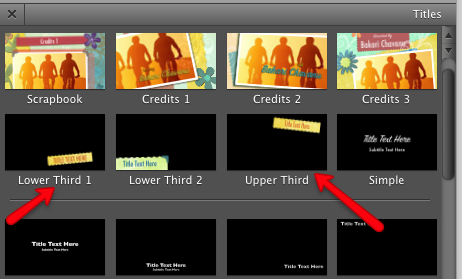
אחרי סגנונות אלה ניתן לאחריה סגנונות תנועה אחרים. פשוט נסה עד שתשיג את הזרימה הרצויה. עבור כל קליפ הוסף גם תנועה לרקע כפי שעשינו למעלה. הצעה אחרונה היא להשתמש במעברים בין כל אחד מהקטעי סגנון הכותרת, אשר שוב יוסיפו תנועה בין קליפים.

לאחר קביעת נקודות הזכות שלך, בחר מוסיקה מסוימת מספריית iTunes שלך או מערך הג'ינגלים בסדרה אפקטים של קול וצליל דפדפן iMovie.
לאחר שהקרדיטים מוגדרים כמו שאתה רוצה, בחר שתף בסרגל התפריטים של iMovie ובחר '»¿”ייצוא באמצעות QuickTime"ואז בחר" ¿"ייצא ל- MPEG-4"או לאיזה פורמט אתה יוצר את הסרט שלך. אתה יכול לגרור את הקליפ המיוצא לפרויקט הסרט שלך.
השלבים שלעיל הם עבודה קצת יותר נוספת ב- iMovie, אך תגלו שאם תתבוננו ותשלבו בין כלים וסגנונות שונים שתוכלו לחרוג ממגבלות התוכנית.
יידע אותנו אם מדריך זה שימושי עבורך, ואילו טריקים אתה משתמש ב- iMovie '09.
בכרי הוא סופר וצלם עצמאי. הוא משתמש מקינטוש ותיק, חובב מוזיקת ג'אז ואיש משפחה.